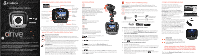Cobra CDR 855 BT CDR 855 BT Quick Start Guide - German
Cobra CDR 855 BT Manual
 |
View all Cobra CDR 855 BT manuals
Add to My Manuals
Save this manual to your list of manuals |
Cobra CDR 855 BT manual content summary:
- Cobra CDR 855 BT | CDR 855 BT Quick Start Guide - German - Page 1
. iRadar®-APP-VERBINDUNG Die CDR 855 BT nutzt eine Bluetooth® Smart-Verbindung mit der Cobra iRadar®-Smartphone-App. Die Smartphone Führen Sie eine Gerätesuche durch, und wählen Sie Drive HD zum Koppeln aus. d. Rufen Sie die Cobra iRadar-App auf. Wenn die Verbindung hergestellt ist, ist ein
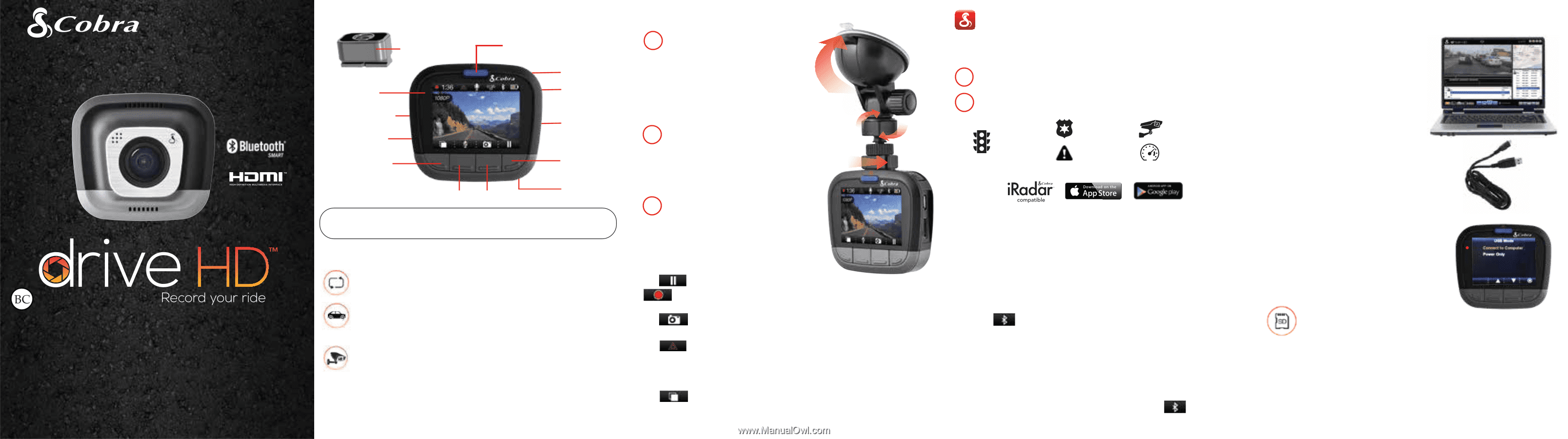
CDR 855 BT
KURZANLEITUNG
STEUERUNGEN UND ANSCHLÜSSE
INSTALLATION
COMPUTERVERBINDUNG
1
2
3
Mikrofon
Taste 4
Taste 1
Taste 3
Taste 2
HAUPTFUNKTIONEN DER DASHCAM
1
2
Rotlichtüber-
wachung
Polizeikontrollen
Gefahrenbereiche
Verkehrsüberwa-
chungskameras
Laden Sie die App im App Store oder bei Google Play herunter.
Eine Liste der
Bluetooth
Smart Ready
Geräte finden Sie unter:
www.bluetooth.com
Radarfallen
Zubehöranschluss
(nicht verwendet)
Schnellhalterung
LED-Anzeige
HDMI-
Ausgabe
Micro-USB-
Anschluss
Notrufaufnahmetaste
Steckplatz für
Micro-SD-Karte
Ein-Aus-/Laut-
stärke-Taste
Die Funktionen der Tasten 1 bis 4 werden durch das Symbol direkt über
den einzelnen Tasten angezeigt und ändern sich je nach Gerätestatus.
SPEICHER
Die Dashcam wird mit einer
8-GB-MicroSD-Karte geliefert
und unters
tützt Karten bis 32 GB
ab Klasse IV.
Unter www.cobra.com finden Sie vollständige
Gerätehandbücher, Firmware-Aktualisierungen
und weitere Informationen in anderen Sprachen.
FAHREN!
Sobald das Gerät mit Strom versorgt
wird, schaltet es sich automatisch ein
und die Aufnahme beginnt.
Mit
stoppen Sie die Aufnahme, mit
setzen Sie sie fort.
Mit
können Sie jederzeit ein Foto aufnehmen.
Mit
zeichnen Sie eine
Notrufaufnahme
auf.
Notrufaufnahmen werden nicht durch die Endlosaufnahme
überschrieben.
Mit
schalten Sie den Bildschirm
AUS
. Die Dashcam setzt die
Aufnahme fort. Drücken Sie eine beliebige Taste, um den Bildschirm
wieder
EIN
zuschalten.
HDMI, das HDMI-Logo und High-Definition Multimedia Interface sind Marken oder eingetragene
Marken von HDMI Licensing, LLC in den USA und/oder anderen Ländern.
Die
Bluetooth
®
-Wortmarke ist eine eingetragene Marke von Bluetooth SIG, Inc. Die Verwendung
dieser Marke durch die Cobra Electronics Corporation erfolgt unter Lizenz.
Sonstige Marken und
Markennamen sind Eigentum ihrer jeweiligen Inhaber.
Der Fahrer Bewusstsein Alarmanzeigefunktion unterliegt den US-Patentnummern 8.842.004,
8.970.422, 9.132.773, 9.135.818 und weitere anhängige US-Patentanmeldungen.
©2015 Cobra Electronics Corp., Art.-Nr.: 480-1039-P, gedruckt in China, Version C
ENDLOSAUFZEICHNUNG
Sobald der Speicherplatz auf der MicroSD-Karte voll ist, werden die
ältesten Clips überschrieben, damit Sie weitere Clips speichern können.
G-SENSOR
Ein integrierter Beschleunigungsmesser erkennt plötzliche Beschleunigungen
und Aufprallbewegungen und schützt Aufnahmen zur Zeit des Vorfalls
automatisch vor dem Überschreiben durch die Endlosaufzeichnung.
PARKMODUS
Der Parkmodus ist eine Schutzfunktion für das geparkte Fahrzeug.
Erkennt die Dashcam für eine festgelegte Dauer keine Bewegungen,
wird der Bildschirm ausgeschaltet und die Aufzeichnung angehalten.
Die Kamera wird automatisch aktiviert und setzt die Aufzeichnung fort,
wenn eine Bewegung erkannt oder der G-Sensor ausgelöst wird.
Hinweis:
Der Parkmodus ist standardmäßig
AUS
geschaltet. Sie
können den Modus über das Videoeinstellungsmenü
EIN
schalten.
BEFESTIGUNG
Schrauben Sie den beigelegten Saugnapf
in die Halterung. Schieben Sie die
Halterung in die Kamera ein, setzen Sie
den Saugnapf auf die Windschutzscheibe
im Fahrzeug, und drücken Sie
die Verriegelung herunter.
STROM
Verbinden Sie das Gerät mit dem
Zigarettenanzünder in Ihrem
Fahrzeug.
iRadar
®
-APP-VERBINDUNG
Die CDR 855 BT nutzt eine
Bluetooth
®
Smart
-Verbindung mit der
Cobra iRadar
®
-Smartphone-App. Die Smartphone-Integration macht
Folgendes möglich:
Integration von Daten zu GPS, Geschwindigkeit, Richtung und
G-Sensor in Videos, die mit der Dashcam aufgenommen werden
Anzeige von iRadar-Fahrerwarnungen:
Für iPhone
®
4s und höher mit Bluetooth
®
Smart:
a.
Schalten Sie die Dashcam ein.
b.
Stellen Sie sicher, dass das
Bluetooth
am iPhone eingeschaltet ist.
Die Dashcam wird
NICHT im Bluetooth-Einstellungsmenü auf
dem iPhone ANGEZEIGT
.
c.
Starten Sie die Cobra iRadar-App. Drücken Sie die Menütaste oben
links in der App und wählen Sie
Devices
(„Geräte“) aus. Folgen Sie
für Kopplung und Verbindung den Anweisungen auf dem Bildschirm.
d.
Wenn die Verbindung hergestellt ist, ist ein Glockenton zu hören,
und
wird auf dem Dashcam-Display weiß.
Für Android™-Geräte mit Bluetooth
®
Smart:
a.
Schalten Sie die Dashcam ein.
b.
Rufen Sie das Bluetooth-Einstellungsmenü auf dem Android-Gerät auf.
c.
Führen Sie eine Gerätesuche durch, und wählen Sie
Drive HD
zum
Koppeln aus.
d.
Rufen Sie die Cobra iRadar-App auf. Wenn die Verbindung
hergestellt ist, ist ein Glockenton zu hören, und
wird auf dem
Dashcam-Display weiß.
Um Videos auf einem Computer
anzuzeigen, schließen Sie die Dashcam
über das mitgelieferte Kabel an den
Computer an.
Wählen Sie an der Dashcam
Connect
to Computer
(„Mit Computer verbinden“)
aus. Die Kamera wird auf dem Computer
als Laufwerk mit der Bezeichnung
DriveHD
bereitgestellt.
Videoclips und Fotos sind im Ordner
„DCIM“ abgelegt.
Videoclips werden als MOV-Dateien gespeichert
und können von den meisten Videoplayern auf
PCs und Macs wiedergegeben werden.
Um integrierte Daten zu GPS, Geschwindigkeit,
Richtung und G-Sensor anzuzeigen, müssen
Sie Videos mit dem
Drive HD™-Player
von
Cobra ansehen. Dieser Player ist nur für PCs
verfügbar.
Den Drive HD-Player können Sie unter
folgender Adresse kostenlos herunterladen:
www.cobra.com/dashcamsoftware